儘管iPhone設備在手機方面處於領先地位,但不可否認的一件事是,它也可能遇到這樣或那樣的網路問題。在本文中,您將瞭解在使用iPhone設備時可能遇到的與網路相關的常見問題。之後,您將學習如何一鍵重置網路設置。
* 情況一: 當我將 iPhone 從舊版本升級到最新的 iOS 9 時 iOS 。我發現有時我無法像往常一樣將iPhone連接到Wi-Fi。即使我成功地將iPhone連接到Wi-Fi,網路狀況也不穩定。
實際上,這是在同一部iPhone上安裝新 iOS 系統的人的常見情況。要解決此問題,您需要重置iPhone網路設置,然後再次連接Wi-Fi。
* 情況二: 這一次,當我連接我的家庭Wi-Fi時,它只是失敗了。我之前連接過這個Wi-Fi,沒有任何問題。怎麼了?
當您無法將iPhone連接到特定的Wi-Fi網路時,可行的解決方案是從清單中選擇該網路,然後按下忘記。然後將iPhone與Wi-Fi重新連接。如果它不起作用,請考慮重置您的iPhone網路設置!
* 情況三: 我想將我的iPhone與Wi-Fi連接,以便觀看在線視頻。但它似乎沒有服務在頂部,我已經嘗試了幾次。還是失敗了!
在這種情況下,您可以先打開飛安模式,然後在幾秒鐘后將其關閉。如果您的網路設置尚未恢復正常。然後,您可能需要重置iPhone網路設置!
* 情況四: 我的 iPhone 怎麼了?昨天,它運行良好,但今天它只是沒有接到任何電話,也無法撥打任何電話或發簡訊。
好吧,首先,您必須確保是否已打開飛安模式。如果這樣做,請關閉該模式,然後重試。但是,如果問題仍然存在,也許您應該嘗試重置網路設置。
可能上面提到的情況對你來說並不陌生。而從以上來看,可以推斷,重置網路設置是處理這些常見問題的通用解決方案。現在,讓我們學習如何重置iPhone上的網路設置。
在iPhone上重置網路設置可以像餡餅一樣簡單,因為它根本不需要專業技能。現在,只需按照以下兩個步驟重置iPhone網路設置即可。
步驟 1。打開iPhone,然後點擊iPhone上的“設置”應用。之後,向下滾動到底部,直到看到「常規」選項。點擊進入嵌套介面。
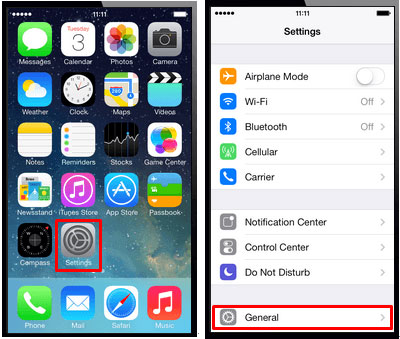
第2步。在此步驟中,您將在主介面中看到許多選項。再次向下滾動到底部,然後點擊「重置」 選項。然後在新視窗中,選擇「重置網路設置」以確認您的操作。

通過重置網路設置,所有這些問題都可以輕鬆解決,因為此方法將允許您清除所有網路設置,當前蜂窩網路設置,保存的Wi-Fi網路設置,Wi-Fi密碼和VPN設置,並將iPhone網路設置恢復為出廠默認設置。現在,如果您仍然為此類問題而煩惱,只需按照上述步驟操作即可充分享受您的手機!
寫在最後:
就像iPhone網路設置可能突然停止服務一樣,由於各種意外原因,保存在iPhone上的重要檔可能會丟失。因此,為確保此類意外事件不會對iPhone的正常運行造成任何損害,建議您依靠此 Coolmuster iPad計算機傳輸 從iPhone備份重要檔。之後,無需擔心iPhone檔的突然數據丟失!只需獲取它並保護iPhone上的重要檔即可。對於iPad和iPod使用者,該軟體也可以幫助將檔從設備傳輸到計算機作為備份!

相關文章: